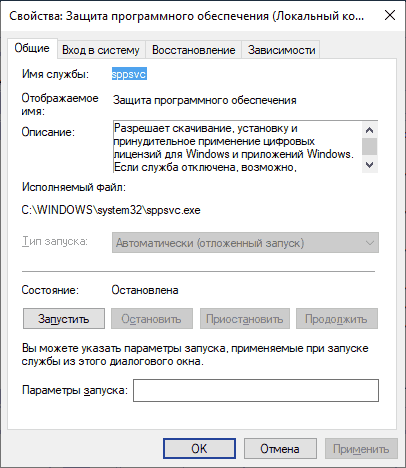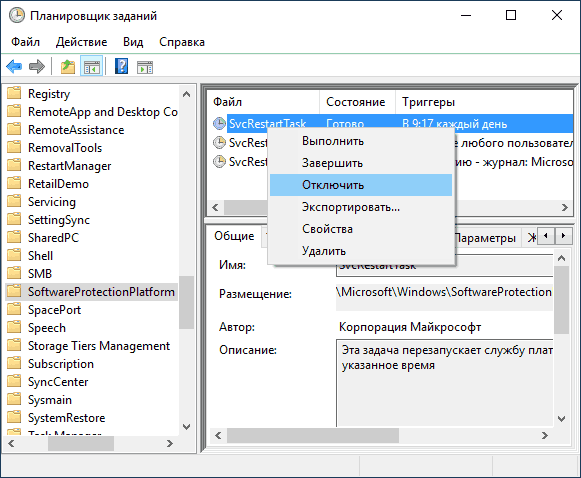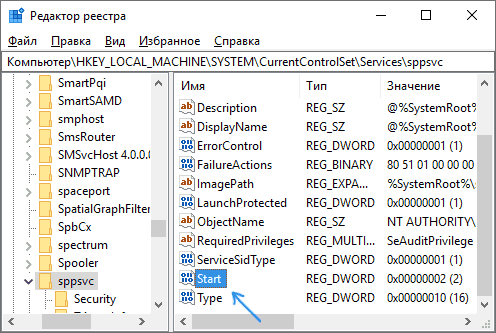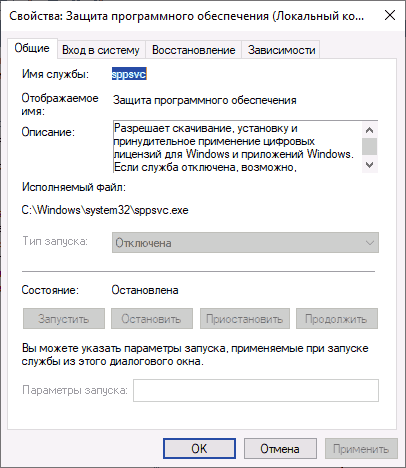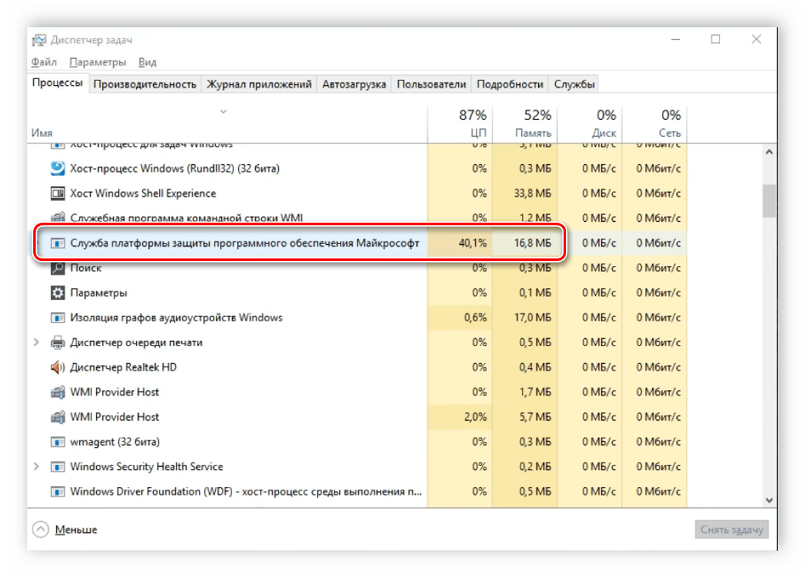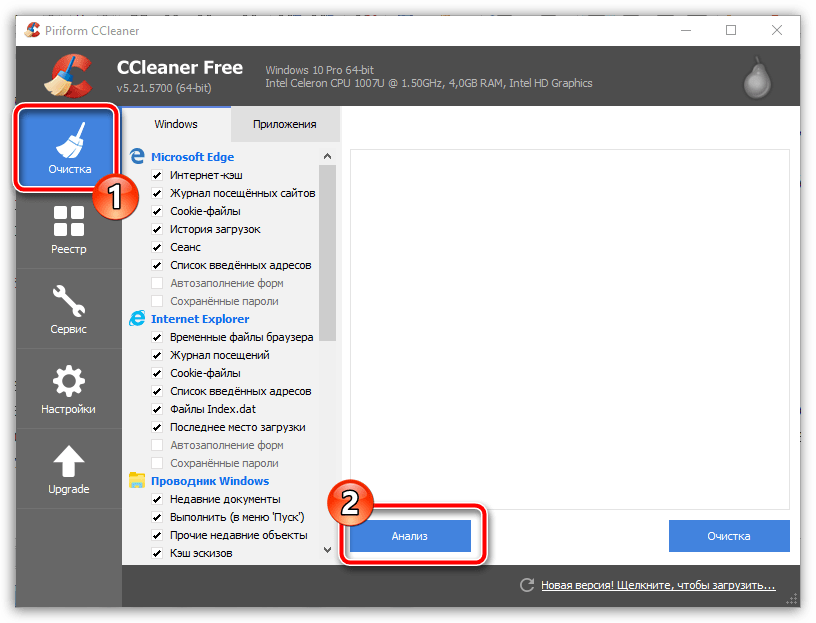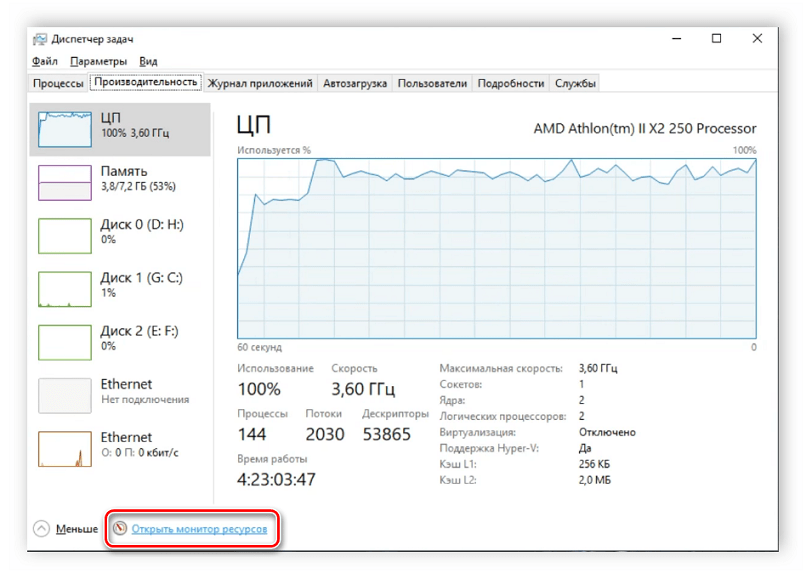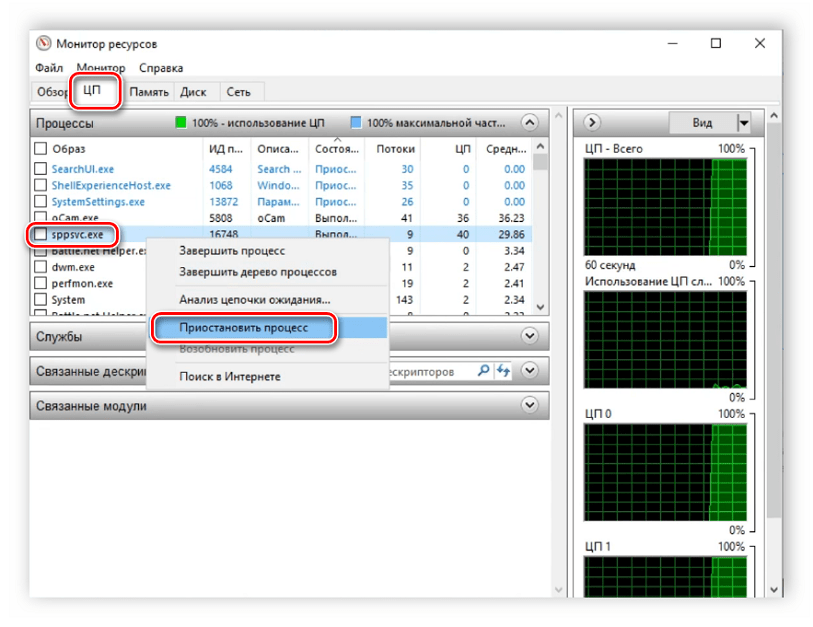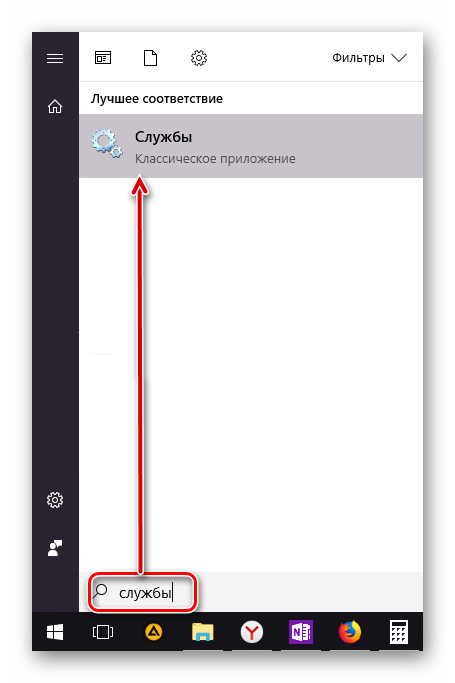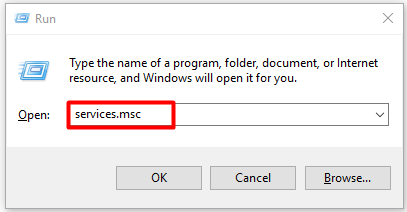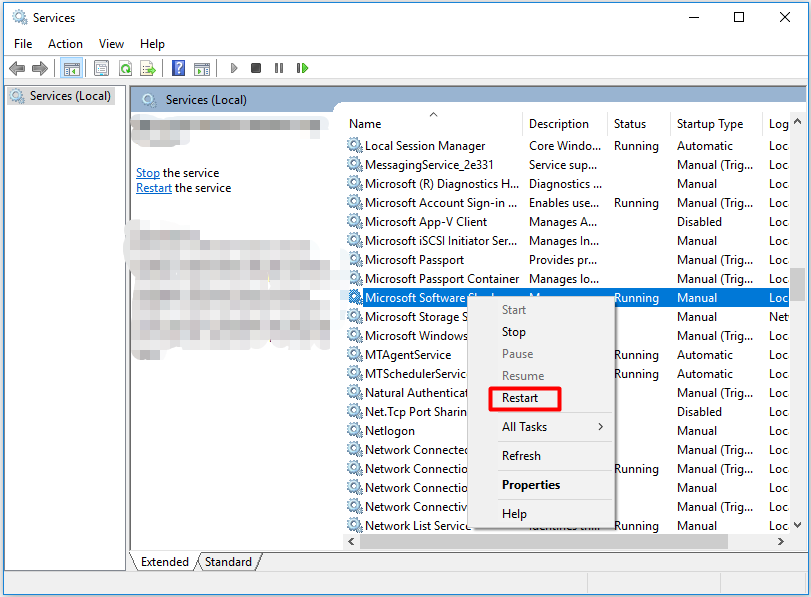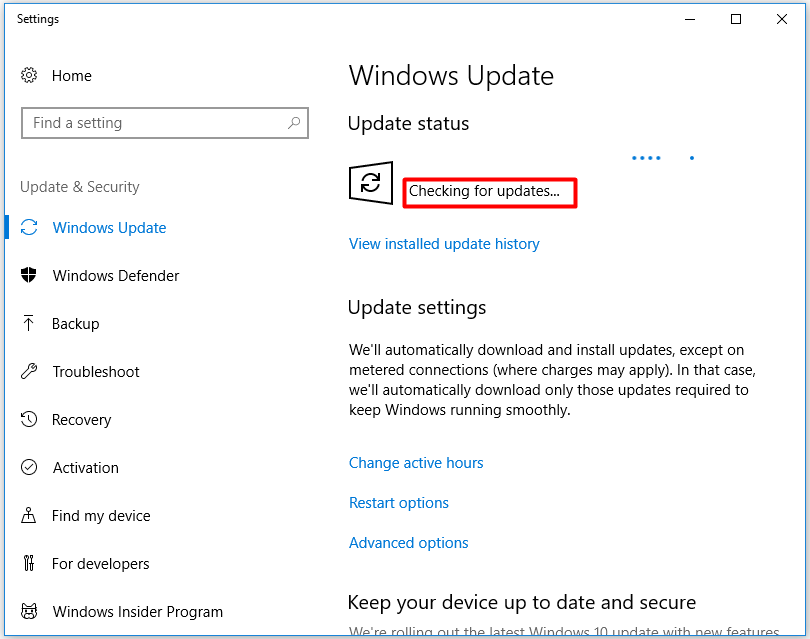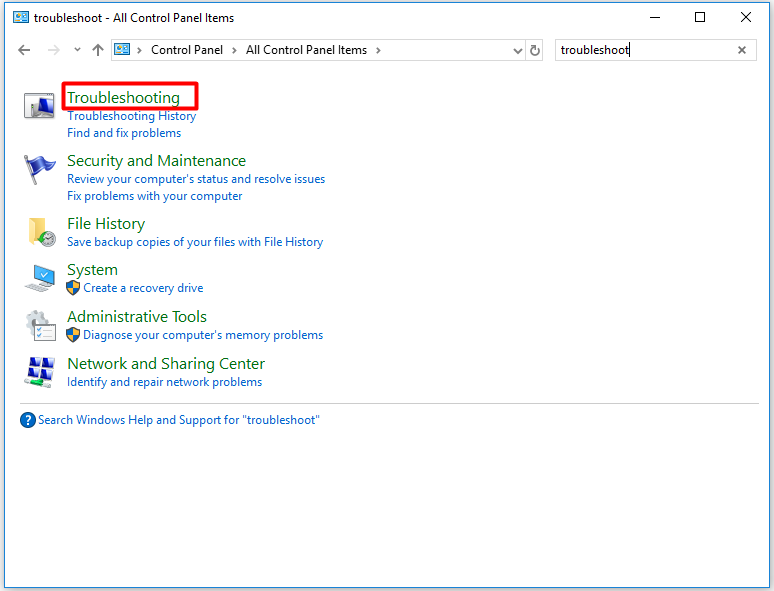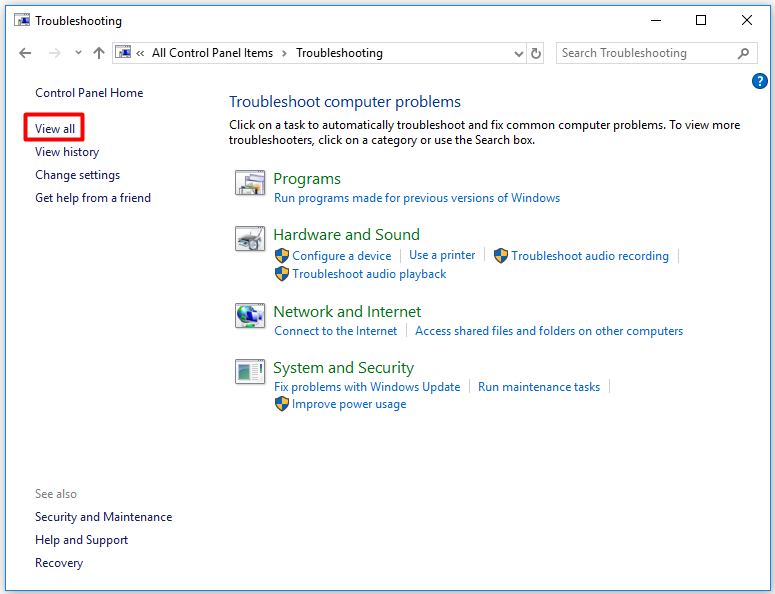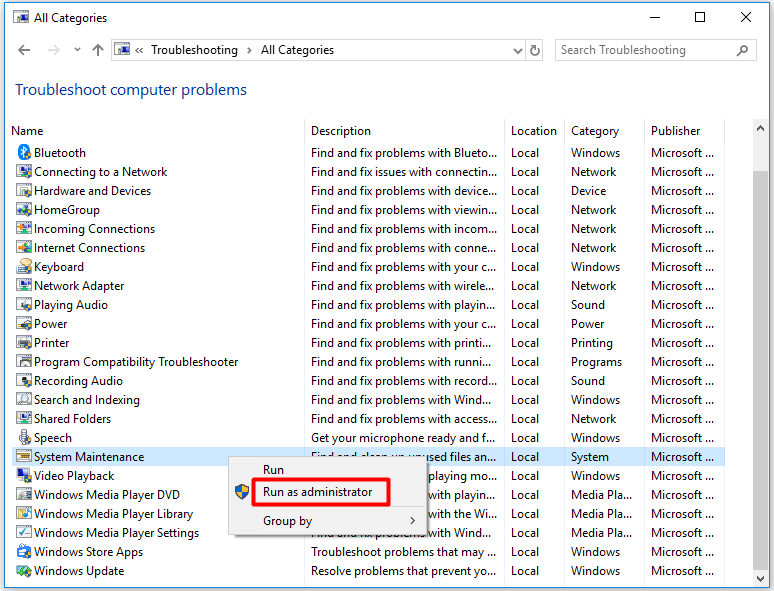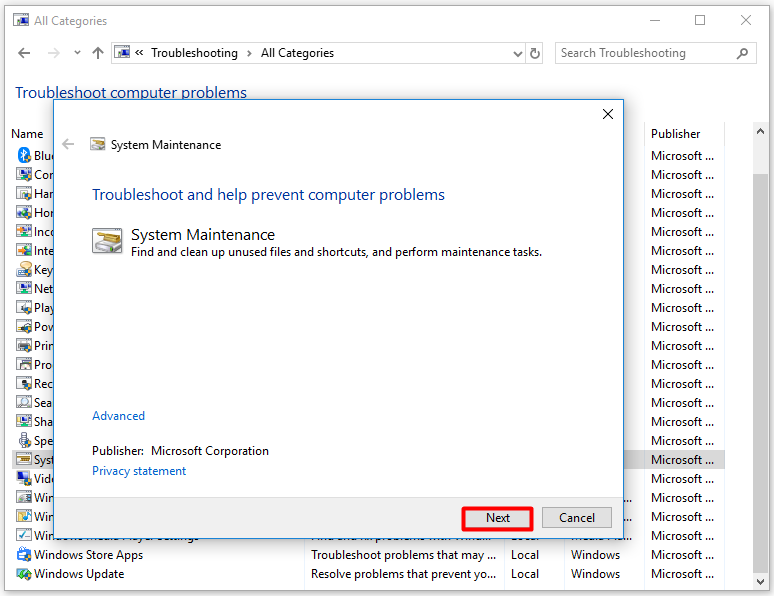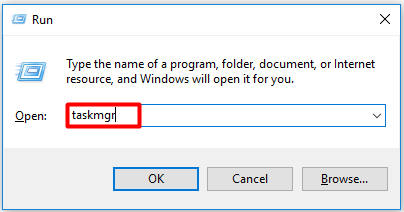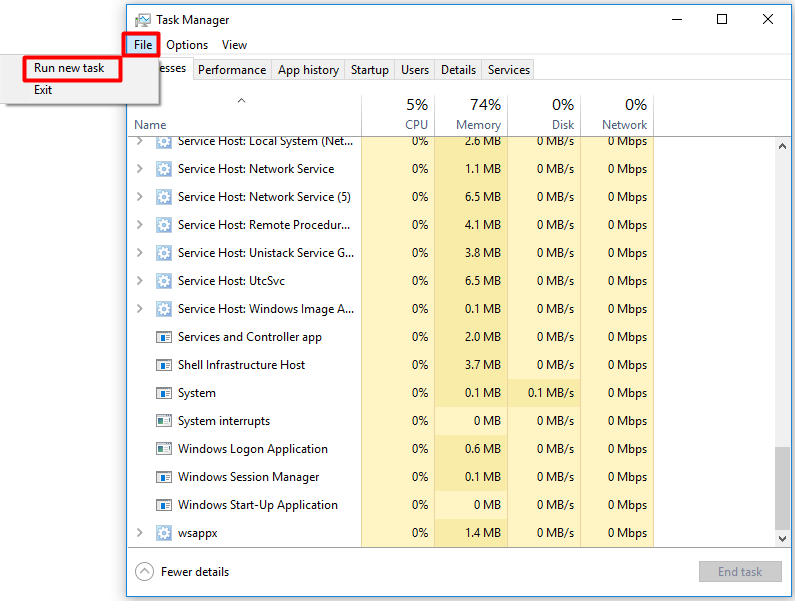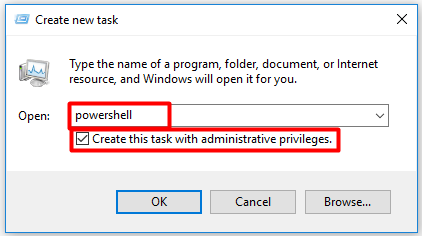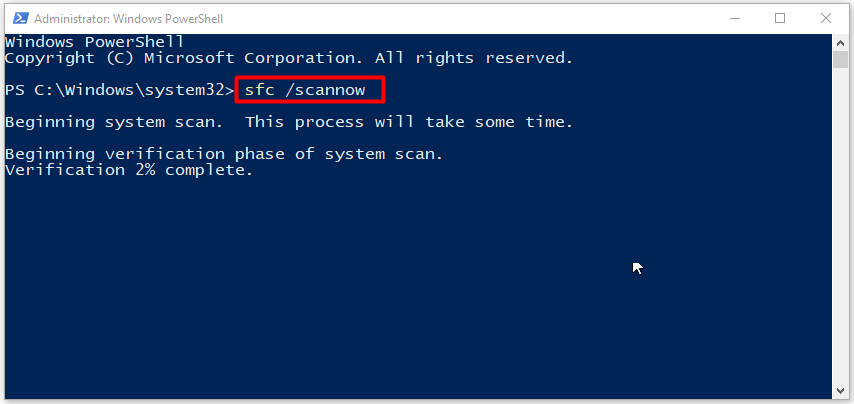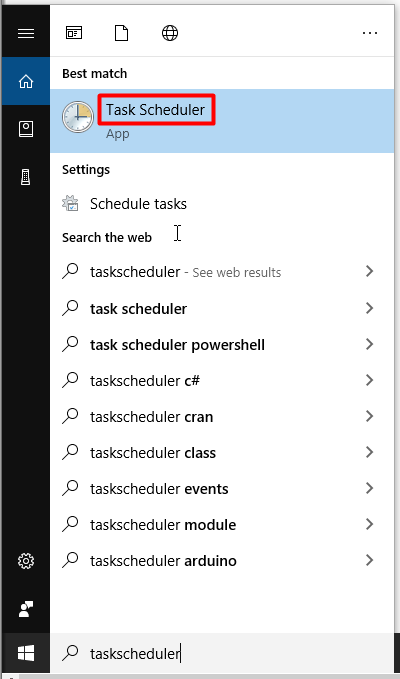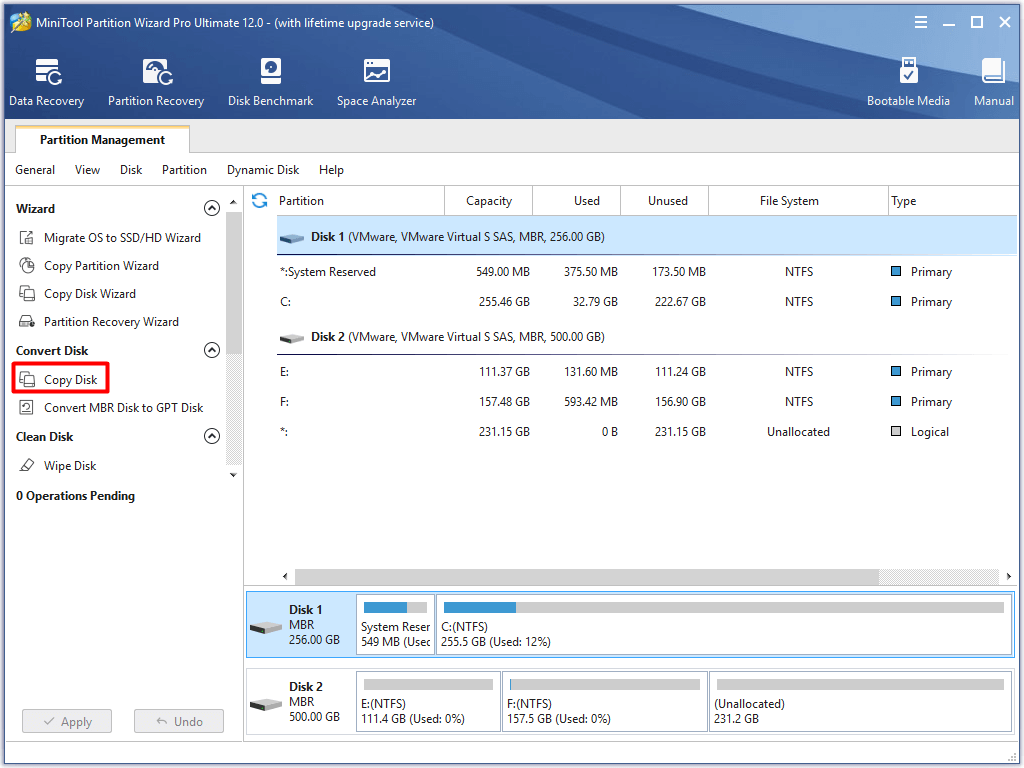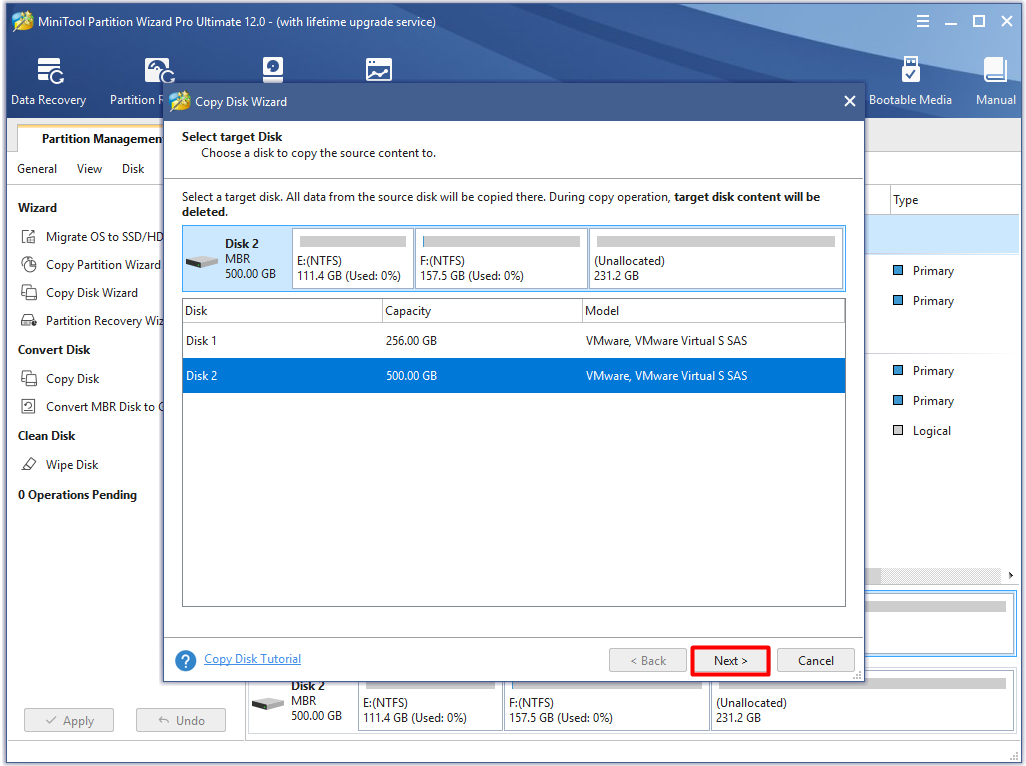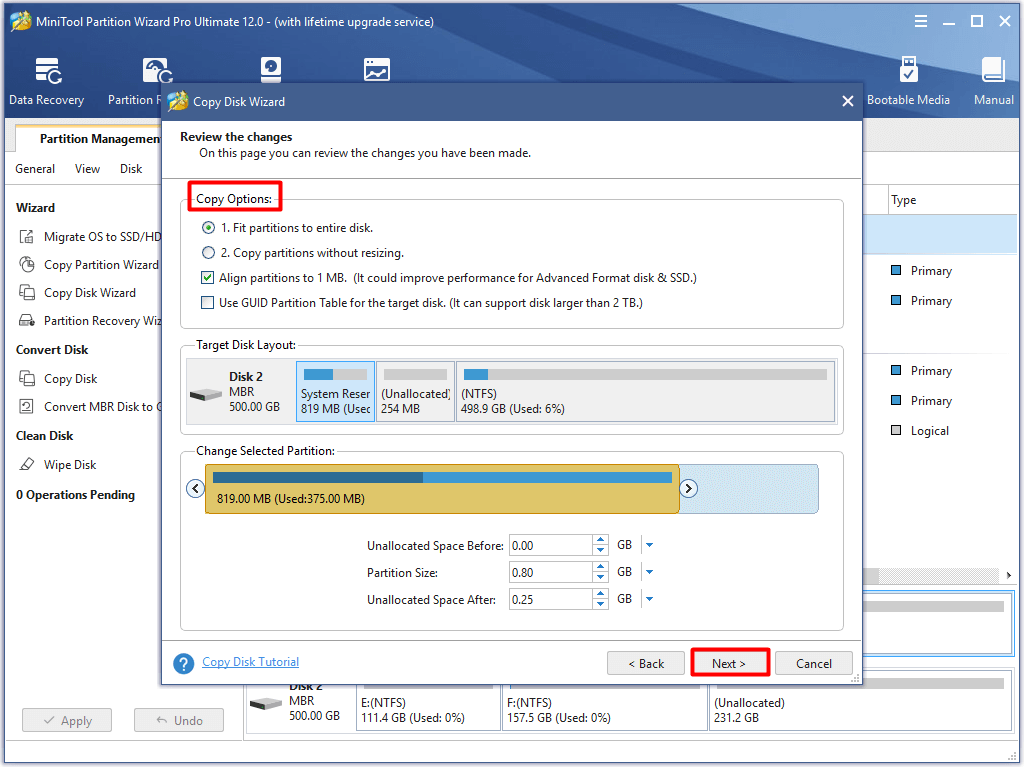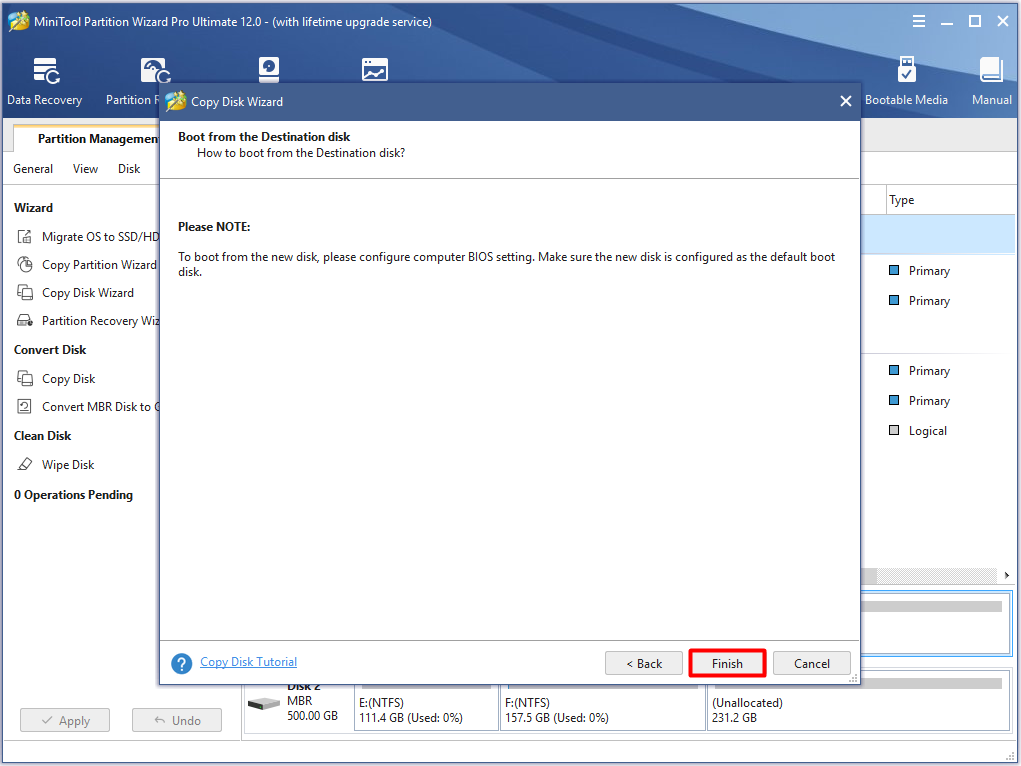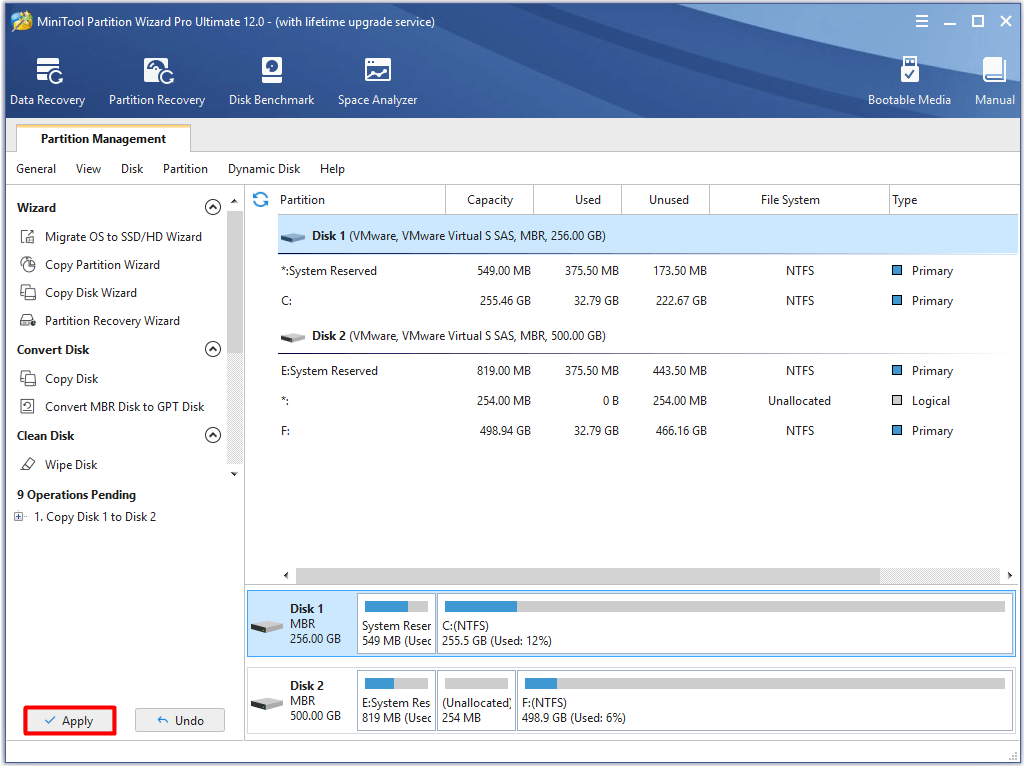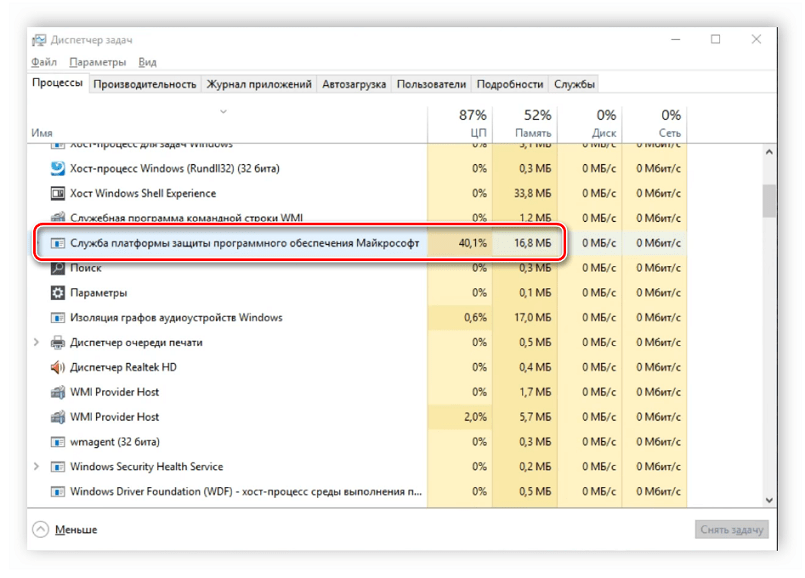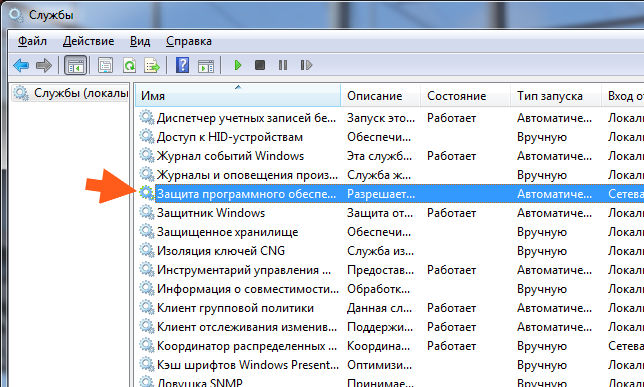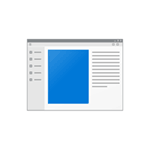
В этой инструкции подробно о том, почему может возникать нагрузка на процессор, вызванная sppsvc.exe, что можно сделать, чтобы решить проблему, о том, как проверить, не вирус ли это (скорее всего — нет) и, если возникла такая необходимость — отключить службу «Защита программного обеспечения».
Что такое защита программного обеспечения и почему sppsvc.exe при загрузке компьютера грузит процессор
Служба «Защита программного обеспечения» следит за состоянием ПО от Microsoft — как самой Windows, так и прикладных программ, с целью защиты его от взлома или подмены.
Стандартно, sppsvc.exe запускается через короткий промежуток времени после входа в систему, выполняет проверку и отключается. Если и у вас нагрузка кратковременная — не стоит чего-либо предпринимать, это нормальное поведение данной службы.
Если же sppsvc.exe продолжает «висеть» в диспетчере задач и отъедать значительное количество ресурсов процессора, возможно, есть какие-то проблемы, мешающие работе защиты программного обеспечения, чаще всего — нелицензионная система, программы Майкрософт или какие-либо установленные патчи.
Простые способы решить проблему, не затрагивая работу службы
- Первое, что рекомендую сделать — выполнить обновление системы, особенно если у вас Windows 10 и уже старая версия системы (к примеру, на момент написания статьи, актуальными версиями можно считать 1809 и 1803, а на более старых может «самопроизвольно» возникать описываемая проблема).
- Если проблема с высокой нагрузкой от sppsvc.exe возникла «только что», можно попробовать использовать точки восстановления системы. Также, если в последнее время производилась установка каких-то программ, может иметь смысл временно удалить их и проверить, решена ли проблема.
- Выполните проверку целостности системных файлов Windows, запустив командную строку от имени администратора и используя команду sfc /scannow
Если описываемые простые методы не помогли, переходим к следующим вариантам.
Отключение sppsvc.exe
При необходимости, можно отключить запуск службы «Защита программного обеспечения» sppsvc.exe. Безопасный метод (но не всегда срабатывающий), который легко «откатить» при необходимости, состоит из следующих шагов:
- Запустите планировщик заданий Windows 10, 8.1 или Windows Для этого можно использовать поиск в меню Пуск (панели задач) или нажать клавиши Win+R и ввести taskschd.msc
- В планировщике заданий перейдите к разделу Библиотека планировщика заданий — Microsoft — Windows — SoftwareProtectionPlatform.
- В правой части планировщика вы увидите несколько заданий SvcRestartTask, нажмите правой кнопкой мыши по каждому заданию и выберите пункт «Отключить».
- Закройте планировщик заданий и перезагрузите компьютер.
В дальнейшем, если потребуется вновь включить запуск Защиты программного обеспечения, просто включите отключенные задание тем же способом.
Есть и более радикальный метод, позволяющий отключить службу «Защита программного обеспечения». Сделать это через системную утилиту «Службы» не получится, но можно использовать редактор реестра:
- Запустите редактор реестра (Win+R, ввести regedit и нажать Enter).
- Перейдите к разделу
HKEY_LOCAL_MACHINE\SYSTEM\CurrentControlSet\Services\sppsvc
- В правой части редактора реестра найдите параметр Start, нажмите по нему дважды мышью и измените значение на 4.
- Закройте редактор реестра и перезагрузите компьютер.
- Служба Защита программного обеспечения будет отключена.
Если потребуется вновь включить службу, измените тот же параметр на 2. Некоторые отзывы сообщают, что при использовании данного метода может перестать работать некоторый софт Майкрософт: в моем тесте этого не произошло, но имейте в виду.
Дополнительная информация
Если у вас возникло предположение, что ваш экземпляр sppsvc.exe — вирус, это можно легко проверить: в диспетчере задач нажмите правой кнопкой мыши по процессу, выберите «Открыть расположение файла». После чего в браузере зайдите на virustotal.com и перетащите этот файл в окно браузера для его проверки на вирусы.
Также, на всякий случай, рекомендую проверить и систему на вирусы целиком, возможно, здесь будет полезным: Лучшие бесплатные антивирусы.
Содержание
- Способы решения проблемы
- Способ 1: Сканирование компьютера на вирусы
- Способ 2: Очистка от мусора и восстановление реестра
- Способ 3: Остановка процесса sppsvc.exe
- Вопросы и ответы
Некоторые обладатели операционной системы Windows 10 сталкиваются с такой проблемой, что служба платформы защиты программного обеспечения грузит процессор. Данная служба часто вызывает ошибки в работе компьютера, чаще всего она нагружает ЦП. В этой статье мы рассмотрим несколько причин возникновения подобной неполадки и опишем способы ее исправления.
Способы решения проблемы
Сама служба отображается в диспетчере задач, однако ее процесс носит название sppsvc.exe и найти его можно в окне монитора ресурсов. Сам по себе он не несет большую нагрузку на ЦП, но в случае сбоя в реестре или при заражениях вредоносными файлами она может подняться до 100%. Давайте приступим к решению этой проблемы.
Способ 1: Сканирование компьютера на вирусы
Вредоносные файлы, попадая на компьютер, часто маскируются под другие процессы и выполняют необходимые действия, будь то удаление файлов или вывод рекламы в браузере. Поэтому в первую очередь мы рекомендуем проверить, не является ли sppsvc.exe замаскированным вирусом. В этом вам поможет антивирус. Воспользуйтесь любым удобным, чтобы выполнить сканирование и в случае обнаружения удалить все вредоносные файлы.
Читайте также: Борьба с компьютерными вирусами
Способ 2: Очистка от мусора и восстановление реестра
Изменения параметров реестра и скопление ненужных файлов на компьютере также могут привести к тому, что служба платформы защиты программного обеспечения будет грузить процессор. Поэтому не будет лишним провести чистку и восстановление реестра с помощью специальных программ. Подробнее о них читайте в статьях на нашем сайте.
Подробнее:
Как очистить компьютер от мусора с помощью программы CCleaner
Очистка Windows 10 от мусора
Проверка Windows 10 на наличие ошибок
Способ 3: Остановка процесса sppsvc.exe
Если ни один из вышеперечисленных способов вам не помог, то остается только выполнить крайнюю меру – остановить sppsvc.exe. На работоспособности системы это никак не отразится, она будет выполнять все свои функции корректно, однако это поможет разгрузить ЦП. Для остановки необходимо выполнить всего несколько действий:
- Откройте диспетчер задач, зажав комбинацию клавиш Ctrl + Shit + Esc.
- Перейдите во вкладку «Производительность» и выберите «Открыть монитор ресурсов».
- Перейдите во вкладку «ЦП», нажмите правой кнопкой мыши на процесс «sppsvc.exe» и выберите «Приостановить процесс».
- Если после перезагрузки системы процесс снова заработает и ЦП будет загружен, то необходимо полностью отключить службу через специальное меню. Для этого откройте «Пуск», введите там «Службы» и перейдите к ним.
Здесь найдите строку «Защита программного обеспечения», нажмите на нее левой кнопкой мыши и выберите «Остановить службу».
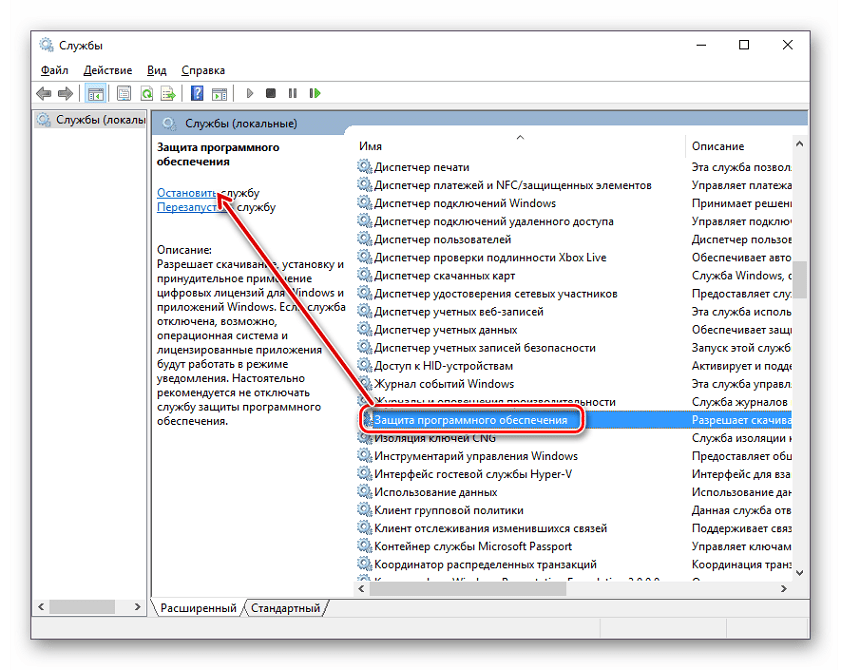
В этой статье мы подробно рассмотрели причины возникновения проблемы, когда служба платформы защиты программного обеспечения грузит процессор и рассмотрели все способы ее решения. Воспользуйтесь первыми двумя перед тем, как отключать службу, ведь неполадка может скрываться в измененном реестре или наличии на компьютере вредоносных файлов.
Читайте также: Что делать, если процессор грузит процесс mscorsvw.exe, процесс system, процесс wmiprvse.exe.
Еще статьи по данной теме:
Помогла ли Вам статья?
Служба защиты программного обеспечения является важной частью операционной системы Windows 10. Она отвечает за обеспечение безопасности системы и защиту от вредоносного программного обеспечения. Однако многие пользователи сталкиваются с проблемой, когда эта служба начинает активно использовать процессор, что приводит к замедлению работы компьютера. В данной статье мы рассмотрим причины, по которым служба защиты программного обеспечения загружает процессор, а также предложим несколько решений данной проблемы.
Одной из причин, по которой служба защиты программного обеспечения может грузить процессор, является наличие большого количества вредоносных программ на компьютере. В таком случае, защитная программа сканирует файлы и процессы в поисках угроз и в связи с этим активно использует процессор. Если таких программ на вашем компьютере нет, то причина может быть в неправильных настройках антивируса или в его несовместимости с другими программами.
Чтобы исправить данную проблему, вам следует проанализировать состояние компьютера и выполнить ряд действий. Во-первых, рекомендуется запустить антивирусное сканирование компьютера для обнаружения и удаления возможных вредоносных программ. Во-вторых, проверьте настройки антивируса и убедитесь, что они оптимально настроены и не вызывают загрузку процессора. В-третьих, обратитесь к разработчику антивирусного программного обеспечения за помощью, если проблема продолжает возникать.
Надеемся, что данные рекомендации помогут вам разобраться с проблемой загрузки процессора службой защиты программного обеспечения в Windows 10. Помните, что безопасность вашего компьютера является одним из приоритетов, поэтому следите за актуальностью антивирусной программы и выполняйте рекомендации разработчиков.
Содержание
- Проблема: служба защиты программного обеспечения Windows 10 грузит процессор
- Причины грузности CPU службы защиты программного обеспечения
- Влияние грузности CPU службы защиты программного обеспечения на производительность
Проблема: служба защиты программного обеспечения Windows 10 грузит процессор
Владельцы компьютеров с операционной системой Windows 10 часто сталкиваются с проблемой перегрузки процессора службой защиты программного обеспечения. Эта служба, известная как Antimalware Service Executable (MsMpEng.exe), отвечает за защиту компьютера от вредоносного программного обеспечения и проверку файлов на наличие угроз.
Однако, в некоторых случаях, служба защиты программного обеспечения может грузить процессор до такой степени, что это негативно сказывается на производительности компьютера. Это может происходить, когда служба постоянно выполняет сканирование системы или когда возникают конфликты с другими программами.
Проблема перегрузки процессора службой защиты программного обеспечения может привести к замедлению работы компьютера, длительному времени загрузки программ и задержкам при выполнении операций. В некоторых случаях, это может даже привести к полной блокировке системы.
Существует несколько способов решения этой проблемы:
1. Обновление Windows:
Убедитесь, что у вас установлена последняя версия операционной системы Windows 10. Майкрософт регулярно выпускает обновления, которые исправляют ошибки и улучшают производительность системы.
2. Изменение параметров службы:
Можно настроить параметры службы защиты программного обеспечения, чтобы уменьшить его влияние на процессор. Для этого откройте «Центр управления безопасностью Windows» и перейдите в раздел «Настройка истории и проверки». Здесь можно изменить частоту выполнения сканирования и выбрать время, когда служба будет выполнять меньше ресурсоемких операций.
3. Использование антивирусных программ третьих сторон:
Если проблема с перегрузкой процессора не устраняется, можно использовать антивирусные программы других разработчиков. Они могут предложить более эффективную защиту, при этом потреблять меньше ресурсов процессора.
Обратите внимание, что отключение или полное удаление службы защиты программного обеспечения Windows 10 может повысить риск заражения компьютера вредоносным программным обеспечением. Поэтому рекомендуется оставить активированной хотя бы какую-то форму защиты.
Если проблема с перегрузкой процессора службой защиты программного обеспечения Windows 10 остается нерешенной, рекомендуется обратиться за помощью к специалистам или в техническую поддержку Microsoft.
Причины грузности CPU службы защиты программного обеспечения
Служба защиты программного обеспечения в операционной системе Windows 10 отвечает за обеспечение безопасности компьютера и защиту от вредоносного программного обеспечения. В некоторых случаях, однако, пользователи могут столкнуться с проблемой, когда эта служба начинает грузить процессор, что приводит к замедлению работы компьютера и повышенным нагревам.
Существует несколько причин, по которым служба защиты программного обеспечения может потреблять большое количество ресурсов CPU:
1. Сканирование на вирусы: Одной из основных функций службы защиты программного обеспечения является сканирование файлов и программ на предмет вредоносного ПО. Если на вашем компьютере установлено большое количество файлов или запущено много приложений, то процесс сканирования может забирать значительную часть ресурсов процессора, что приводит к его перегрузке.
2. Обновления: Служба защиты программного обеспечения также ответственна за обновление баз вредоносных программ и утилит. Когда выпускаются новые обновления, служба начинает процесс обновления, который может занимать значительное время и требовать больших вычислительных мощностей.
3. Неполадки в системе: Иногда служба защиты программного обеспечения может начать грузить процессор из-за сбоев в системе или конфликтов с другими программами. Это может быть вызвано несовместимостью с установленным ПО, ошибками в системных файлов или наличием вредоносных программ.
Чтобы исправить проблему с грузностью CPU службы защиты программного обеспечения в Windows 10, можно попробовать следующие решения:
1. Перезагрузить компьютер. В некоторых случаях проблему можно решить простым перезапуском системы.
2. Проверить наличие обновлений. Убедитесь, что на вашем компьютере установлены последние обновления операционной системы и программа защиты.
3. Запустить полное сканирование на вирусы. Выполните полное сканирование системы на вредоносное ПО. Если вирусов не обнаружено, попробуйте временно отключить программу защиты и повторить сканирование.
4. Проверить наличие конфликтующего ПО. Удалите или временно отключите антивирусные программы и другое безопасное ПО. После этого проверьте, устранилась ли проблема с грузностью CPU.
5. Обратиться в службу поддержки. Если все вышеперечисленные шаги не помогли, рекомендуется обратиться в техническую поддержку Microsoft или разработчика программы защиты для дальнейшей диагностики и устранения проблемы.
Влияние грузности CPU службы защиты программного обеспечения на производительность
В то время как служба защиты программного обеспечения является неотъемлемой частью системы безопасности, ее интенсивная работа может оказывать отрицательное влияние на производительность компьютера. Одна из основных причин этого — повышенная нагрузка на центральный процессор (CPU).
Служба защиты программного обеспечения активно сканирует файлы и процессы в режиме реального времени, анализирует их на предмет подозрительной активности и пытается блокировать потенциальные угрозы. Это требует значительных вычислительных ресурсов и приводит к загрузке процессора.
Затруднение производительности компьютера из-за работы службы защиты программного обеспечения может проявляться в следующих симптомах:
- Замедление работы системы;
- Увеличение времени загрузки операционной системы и приложений;
- Длительное выполнение задач, таких как копирование файлов или запуск программ;
- Повышенный шум от вентиляторов охлаждения, работающих на высоких оборотах;
- Повышенное тепловыделение компьютера, что может приводить к перегреву и снижению стабильности работы системы.
Чтобы исправить проблему с грузностью CPU службы защиты программного обеспечения, можно предпринять следующие действия:
- Обновить антивирусное программное обеспечение и базы данных вирусных определений, чтобы убедиться, что система полностью защищена от последних угроз и вредоносного ПО.
- Настроить параметры работы службы защиты программного обеспечения. В некоторых случаях можно уменьшить интенсивность сканирования или отключить некоторые дополнительные функции, чтобы снизить нагрузку на CPU.
- Оптимизировать процессы и приложения, чтобы уменьшить активность, которую служба защиты программного обеспечения обрабатывает. Например, можно определить и исключить из сканирования исключения для отдельных файлов или папок, которые можно считать безопасными.
- Увеличить ресурсы компьютера, установив более мощный процессор или увеличив объем оперативной памяти. Это может помочь справиться с повышенной нагрузкой на CPU и улучшить общую производительность системы.
Важно заметить, что отключение службы защиты программного обеспечения является нежелательным и может привести к повышенному риску заражения компьютера вредоносным ПО. Поэтому рекомендуется предпринимать только те действия, которые не нарушат общую безопасность системы.
You may have noticed the Microsoft Software Protection Platform Service in the Task Manager, but you don’t know what it is. Sometimes, you even encounter the Microsoft Software Protection Platform Service high CPU issue. MiniTool will introduce this service and help you solve the high CPU issue caused by it.
About Microsoft Software Protection Platform Service
Microsoft Software Protection Platform Service (Sppsvc), a service in Task Manager, is a security service built in Windows in order to stop piracy and protect software tampering, which is implied by its name. The Sppsvc is responsible for downloading, installing and executing Windows digital licenses and applications.
Besides, it is helpful for initiating license. As Microsoft claims, software protection platform service performs well in how Microsoft software activates, validates online and runs when tampering or hacking is detected.
What Causes SPPSVC High CPU Usage
Though it has so many benefits, it has its shortcomings. One of the most frequently discussed points is the Microsoft Software Protection high CPU issue. In fact, high CPU usage issue on Windows OS is a very common one compared with other errors like computer keeps crashing, blue screen of death, black screen, etc.
You may encounter various high CPU usage cases such as state repository service high CPU, Wsappx high CPU, and so forth. How Microsoft Software Protection Platform Service high CPU is different from other high CPU cases?
The SPPSVC high CPU issue will occur under 2 circumstances. It can happen in a genuine Windows copy and a copy that is activated with third-party applications like KMS. You can click here to check if Windows 10 is genuine or not.
What causes Microsoft Software Protection high CPU? Several factors can result in this issue. They are summarized as follows.
- The PC is infected by virus or malicious software.
- The Microsoft Software Protection Platform Service is stuck with validations.
Of course, other elements can also trigger the SPPSVC high CPU issue. Here comes the real point of this error – how to fix Microsoft Software Protection Platform Service high CPU. Well, several solutions have been offered to you.
Solution 1: Restart Microsoft Software Protection Platform Service
If you have the privilege of administrator, you can restart Microsoft software protection platform service to solve the Microsoft Software Protection high CPU issue. This method is pretty simple and convenient. You just need to follow these steps to do that.
Step 1: Open the Run window and type services.msc, and then hit Enter.
Step 2: Scroll down the service list to find Microsoft Software Protection Platform Service. Then, right click on the service and click Restart option. If the Restart button is greyed out, you need to click Start and then click the Restart button.
Step 3: Now, check if the SPPSVC high CPU issue is solved. If not, try other solutions immediately.
Solution 2: Update Your Windows
The Sppsvc.exe may start consuming system resource because of the missing Windows updates. As it is known to all, outdated system drivers and software can cause various kinds of errors. So, updating your Windows is worth trying.
Step 1: Open Windows Settings by holding Win plus I keys, and then navigate to Windows Updates section.
Step 2: Move to the right side of the window and click on Check for updates option. Then, you will see that Windows is checking for updates. Besides, if Windows finds any available updates, it will download and install it automatically.
Step 3: When the new update is installed on your computer, reboot the device and see if the high CPU issue is resolved.
Top recommendation: How to Check If Drivers Are up to Date? Here Are Details
Solution 3: Run System Maintenance Troubleshooter
The System Maintenance Troubleshooter is a Windows built-in utility, which can fix various Windows related issues. For instance, the Troubleshooter will help you solve errors such as printer offline, Ethernet not working, unidentified network, Canon printer not responding and so on.
Hence, you can consider running system maintenance troubleshooter with steps below to fix the Microsoft Software Protection high CPU error.
Step 1: After opening Control Panel, type troubleshoot in the search bar and you can see the corresponding search result in the window. Click on Troubleshooting to continue.
Step 2: In the Troubleshooting window, click View all in the left pane.
Step 3: Drop down the menu until you find System Maintenance. Right click it and select Run as administrator.
Step 4: In the pop-up window, click the Next button.
Step 5: Now, the Troubleshooter will scan for errors on your operating system. It will tell you the errors and corresponding fixes if it finds any. You just need to follow the on-screen instruction to complete the operation.
Solution 4: Boot Your Computer in Safe Mode
When the Microsoft Software Protection high CPU occurs, try a clean boot. Safe Mode can fulfill the requirement, because only necessary services, drivers and processes will run in this mode. Hence, you can boot your computer into Safe Mode and see if the Microsoft Software Protection Platform Service still uses system’s resource unreasonably.
If the SPPsvc high CPU usage issue disappears in safe mode, it indicates that the software clash with the service is the source of the error. And you need to take some measures to cope with it. For example, you can disable all the services in the Task Manager and then enable them one by one until the issue appears again. Then, you can remove or disable the service.
Solution 5: Scan for Malware or Virus
Since virus and malware can lead to Microsoft Software Protection Platform Service high CPU, it’s recommended to scan your computer for any virus or malicious software with antivirus software installed on your computer. You can do this with your antivirus programs to keep your computer is clean (without virus or malware).
You may also like this: How to Clean up Your Computer? Top 8 Methods for You
If you don’t install any antivirus software on your computer, you can use the built-in program – Windows Defender. Open it and choose a scan option based on your need. However, some users doubt that is Windows Defender enough. As for this, you can utilize other tools like Microsoft Safety Scanner to protect your PC.
Solution 6: Run System File Checker
System File Checker (SFC) is also a utility that comes with Windows operating system (since Windows 98). It is widely used for scanning computer for corrupted system files. Here, you can also apply it to fix Microsoft Software Protection high CPU issue. For that.
Step 1: Open the Run dialog window and type taskmgr. Then, press the Enter key.
Step 2: Click on the File tab and select Run new task from the elevated menu.
Step 3: From the pop-up window, type powershell and select the Create this task with administrative privileges checkbox. Then, hit Enter.
Step 4: Type sfc /scannow and press Enter in the elevated window. After that, the program will scan your system automatically. You just need to wait for some time.
Tip: If you encounter the Windows Resource Protection Found Corrupt Files but Unable to Fix error, type and execute DISM /Online /Cleanup-Image /RestoreHealth in PowerShell instead. This will download files from Windows update servers and replace the previous corrupted ones.
Solution 7: Update or Disable KMS
If you use KMS software to activate Windows products and encounter the SPPsvc high CPU error, you should check if your KMS software is the latest version. If the high CPU issue still appears after you update the KMS activation and reboot the device, try disabling KMS or stopping the sppsvc.exe.
Tip: After disabling the sppsvc.exe, you will see the Windows is not genuine watermark on your lock screen. If you get a genuine copy of Window and run KMS for activating other software, try disabling KMS.
Step 1: Type task scheduler in the search box, and then click on Task Scheduler from the search results.
Step 2: After opening the Task Scheduler, expand Task Scheduler Library and open the KMS process. Right click on each entry in the right side of the window and choose the Disable option.
Step 3: Now, restart your computer and check if the Microsoft software protection platform service high CPU error is fixed.
Solution 8: Refresh Your Windows with a Fresh Copy
If the SPPsvc high CPU issue still persists after carrying the solutions above, you can utilize this trump card – refresh your Windows with a fresh copy. In other words, you will install a new copy of Windows.
Tip: Before reinstalling Windows, you should make a full backup of your data.
To do that, you can utilize MiniTool Partition Wizard. The Migrate OS to SSD/HD Wizard and Copy Disk feature can help you install a new copy of Windows with ease. You just need to plug a USB flash drive that contains a genuine Windows to your computer, and then follow the steps below.
Note: MiniTool Partition Wizard is a powerful program, which also enables you to wipe disk, convert MBR to GPT, recover missing data, scan and repair file system error, etc.
Step 1: Launch MiniTool Partition Wizard to get its main interface. After selecting your system disk, click on the Copy Disk feature in the left action panel.
Step 2: In the next window, choose a destination drive for your copied disk and click Next.
Step 3: You can choose copy options based on your demand in this window. After that, click the Next button to go on.
Step 4: Click the Finish button to back to the main interface.
Step 5: Click on Apply to carry out the copy disk operation.
Alternatively, you can also perform restore to bring your computer to a previous date to fix the high CPU issue. However, this will undo some changes that you made after the restore point creation time. Hence, you need to be cautious when making a decision.
I fixed Microsoft Software Protection Platform Service high CPU issue successfully with methods in this post. Are you still seeking solutions to that issue? Click here to get these methods now! Click to Tweet
Conclusion
Read here, you may have an overall understanding of the Microsoft Software Protection Platform Service. More importantly, with the given methods, you will not be confused by Microsoft Software Protection Platform Service high CPU anymore.
Pick one solution to fix the high CPU issue based on your need. If you have any doubt about MiniTool Partition Wizard, send us an email via [email protected].
Microsoft Software Protection Platform Service FAQ
How do I disable Microsoft Software Protection Platform Service Windows 10?
It is pretty easy to disable Software Protection Service Windows 10.
- Open the Run window and type taskmgr, and then hit Enter.
- Find out the target service from the list.
- Right click on the service and choose End task.
How to fix Microsoft Software Protection Platform Service high CPU?
You can use the following methods to fix SPPSVC high CPU issue.
- Restart the Microsoft Software Protection Platform Service
- Update your Windows
- Run the system maintenance troubleshooter
- Boot your computer into Safe Mode
- Scan for malware or virus
- Run the system file checker
- Update or disable KMS
- Disable software protection service Windows 10
- Refresh your Windows with a fresh copy
What is Windows modules installer worker?
Windows Modules Installer Worker (TiWorker.exe) is a part of operating system, which runs in the OS background. It is used to update Windows, install some Microsoft programs, as well as fix or replace system files. The Windows Modules Installer Worker High CPU Usage is also well-known.
What is Microsoft compatibility telemetry high CPU?
Microsoft Compatibility Telemetry is also called Windows Telemetry. It is built to boost Microsoft products and services. It is helpful for handling issues like device security, program and compatibility. What’s more, it collects and sends data regularly between your PC and the Windows development team, which aims to improve the performance, compatibility of your device. You can fix the Microsoft Compatibility Telemetry high disk easily with this guide.
Есть большая группа пользователей, которое часто сталкиваются с тем, что служба платформы защиты программного обеспечения грузит процессор. Данная служба кушает ресурсы, из-за чего вешает процессор. Давайте разбираться в чем же дело и как с этим бороться.
Процесс службы платформы защиты программного обеспечения имеет имя sppsvc.exe. Обычно этот процесс не сильно нагружает центральный процессор, однако в том случае, когда реестр компьютера загажен, или имеет место быть вирусам, то данный процесс может загрузить систему вплоть до 100%. Что же делать?
Первым делом, просканируйте ваш компьютер на наличие / отсутствие вирусной активности. Для этого обновите базы данных вашего антивируса до последней версии и произведите полное сканирование системы, с целью удаления, либо лечения вирусов.
Далее приступайте к очистке реестра от различного хлама. Если вы не имеете опыта чистки реестра вручную, то лучше воспользуйтесь программами, заточенными специально под эти задачи. Мы советуем утилиту, которая входит в состав Total Commander Power Pack. Данная утилита с легкостью вычистит ваш реестр, при этом не испортив его. Вы можете быть уверенными, что утилита не навредит вашей операционной системе. Главное, используйте относительно новую версию утилиты, а не пытайтесь запустить морально устаревшую программу для очисти реестра на новейшей версии Windows 10 – это может привести к непоправимым последствиям для вашей Windows.
Вы также можете приостановить работу данной службы, для чего, просто зайдите в Диспетчер задач и выбрав вкладку Службы, найдите процесс sppsvc.exe. Нажав на него правой кнопкой мыши, выберите – Приостановить процесс. Однако, как только вы перезагрузите компьютер, данная служба будет вновь запущена.
Если вы хотите полностью отключить эту службу, то пройдите в Панель управления и найдите там пункт Администрирование. После, выберите пункт Службы и найдите там службу sppsvc.exe. Зайдя в нее, выберите пункт, отключающий службу платформы защиты программного обеспечения. Можете быть уверенными, что даже после перезагрузки – эта служба вал не потревожит, если это не вирус, который маскируется под эту службу. Если вы имеете дело с вирусом, то читайте статью с самого начала.
Таким образом, мы разобрались, что желать если служба платформы защиты программного обеспечения грузит ЦП. Если статья была для вас полезной, то не забывайте приходить к нам еще, ведь мы обновляем каталог наших статей каждый день!